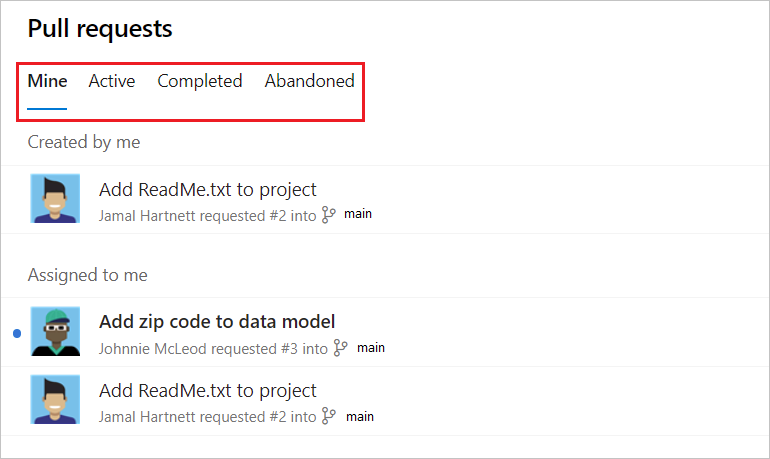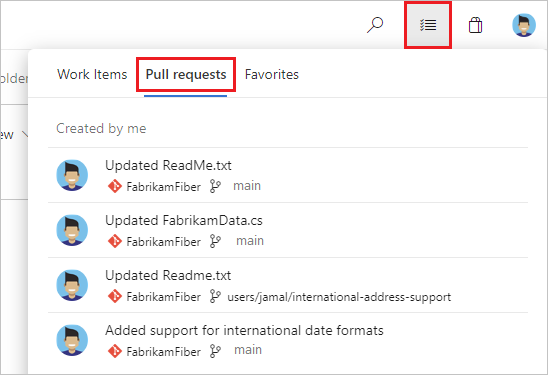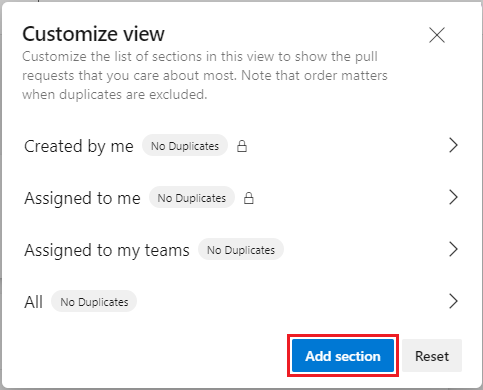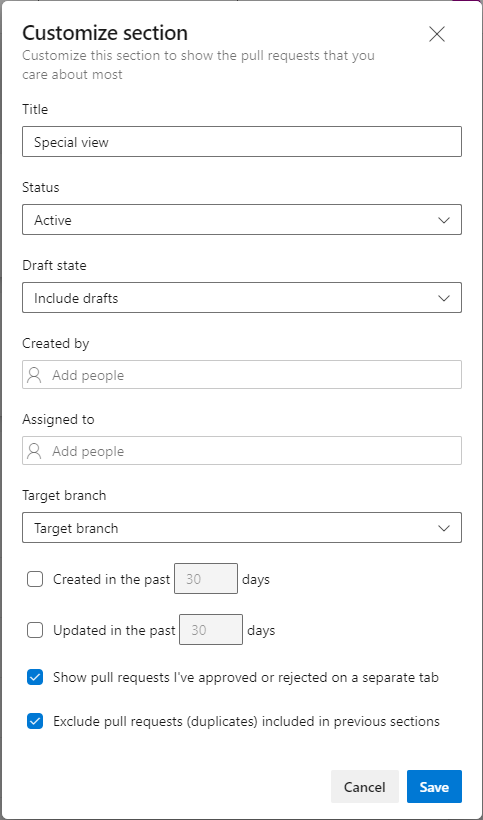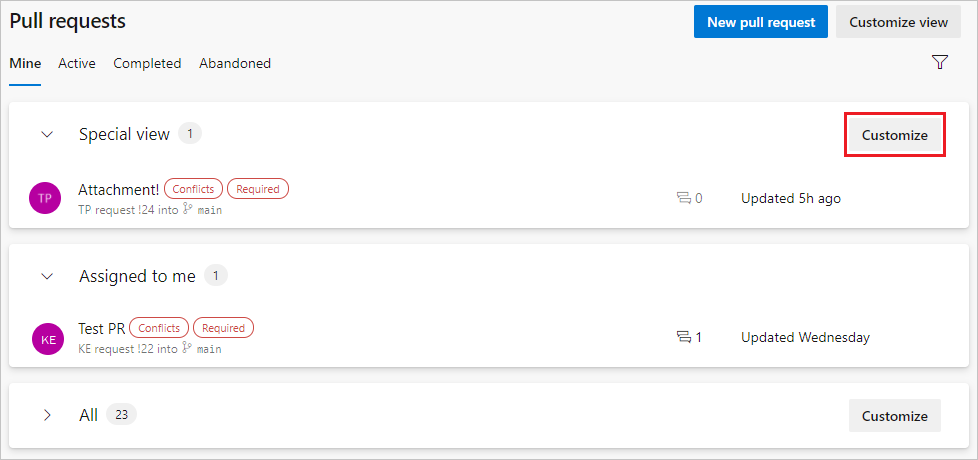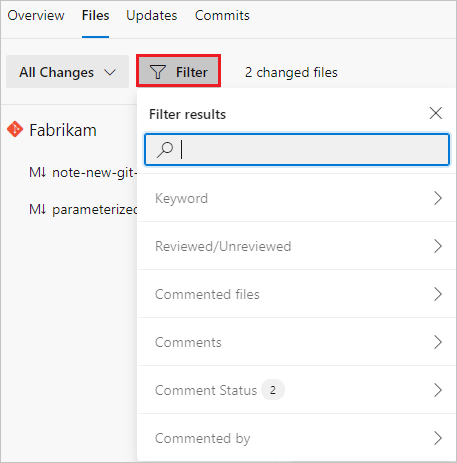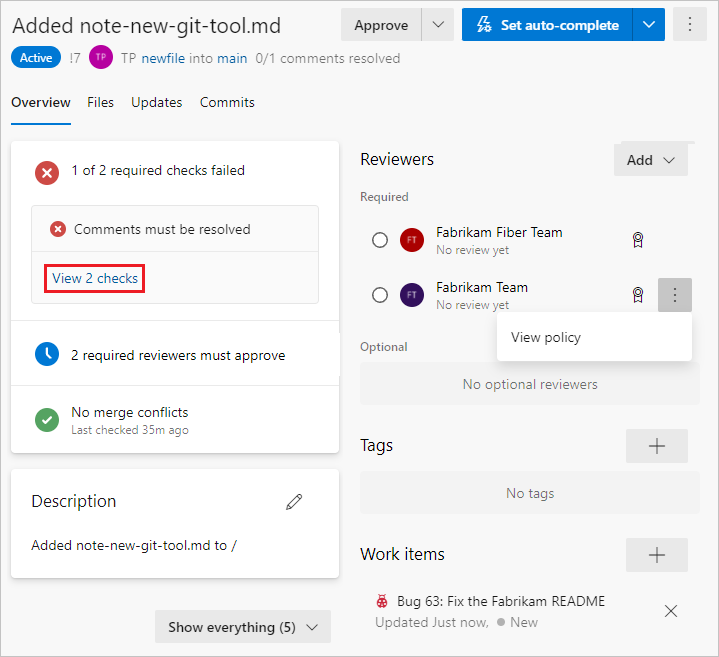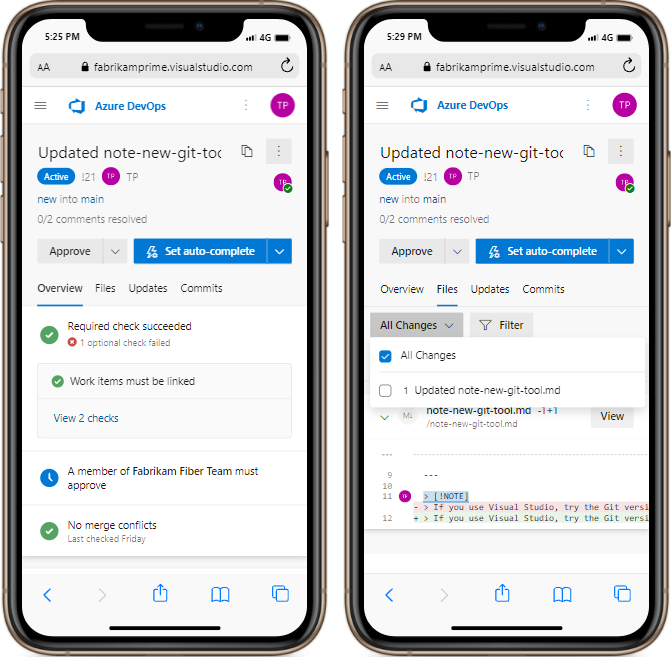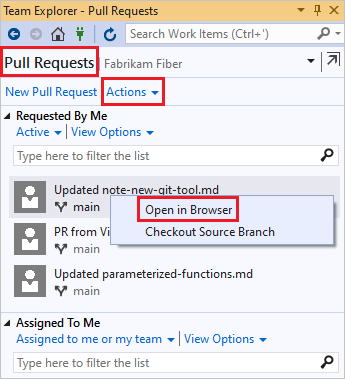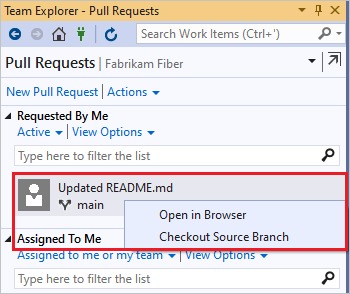Azure DevOps Services | Azure DevOps Server | Azure DevOps Server 2022
Visual Studio 2019 | Visual Studio 2022
Sie erstellen Pullanforderungen (PRs), um Codeänderungen in einem Git-Repository in Azure Repos zu überprüfen und zusammenzuführen. Teammitglieder und Interessengruppen können Änderungen überprüfen und Feedback geben, bevor sie den Code in den Zielzweig zusammenführen. Prüfer können auch Änderungen kommentieren und abstimmen, um den Code zu genehmigen oder abzulehnen.
Teams können PRs für alle Änderungen in geschützten Branches anfordern und Branch-Richtlinien festlegen, um bestimmte PRs zur Erfüllung bestimmter Kriterien zu verlangen.
Es gibt verschiedene Möglichkeiten zum Auflisten, Filtern, Anzeigen und Öffnen von PRs für ein Projekt.
Voraussetzungen
| Kategorie |
Anforderungen |
|
Projektzugriff |
Mitglied eines Projekts. |
|
Erlaubnisse |
- Code in einem privaten Projekt anzeigen: Mindestens Basic-Zugriff.
- Code in privaten Projekten klonen oder dazu beitragen: Mitglied der Sicherheitsgruppe Contributors oder entsprechende Berechtigungen im Projekt.
– Verzweigungs- oder Repository-Berechtigungen festlegen: Berechtigungen Berechtigungen verwalten für die Verzweigung oder das Repository.
- Standardbranch ändern: Berechtigungen Richtlinien bearbeiten für das Repository.
- Ein Repository importieren: Mitglied der Sicherheitsgruppe Projektadministratoren oder auf Git-Projektebene die Berechtigung Repository erstellen auf Zulassen festgelegt. Weitere Informationen finden Sie unter Festlegen von Git-Repositoryberechtigungen. |
|
Dienste |
Repositorys aktiviert. |
|
Werkzeuge |
Wahlfrei. Verwenden von az repos-Befehlen: Azure DevOps CLI. |
Hinweis
In öffentlichen Projekten haben Benutzer*innen mit Beteiligten -Zugriff vollen Zugriff auf Azure Repos, einschließlich Anzeigen, Klonen und Beitragen zum Code.
| Kategorie |
Anforderungen |
|
Projektzugriff |
Mitglied eines Projekts. |
|
Erlaubnisse |
- Code anzeigen: Mindestens Basis-Zugriff.
- Code klonen oder dazu beitragen: Mitglied der Sicherheitsgruppe Beitragende oder entsprechende Berechtigungen im Projekt. |
|
Dienste |
Repositorys aktiviert. |
Pull-Requests auflisten
Sie können PRs mithilfe der Azure DevOps-Projektwebsite, Visual Studio oder der Befehlszeile von Azure DevOps auflisten.
Wenn Sie PRs in einem bestimmten Repository in einem Projekt auflisten möchten, wechseln Sie im Webportal zu diesem Projekt , und wählen Sie Repos>Pull-Anforderungen aus.

Stellen Sie sicher, dass Sie das richtige Repository ausgewählt haben.

Die Standardansicht zeigt Ihre PRs auf der Registerkarte "Mine " an. Wählen Sie "Aktiv" aus, um alle aktiven PRs für das aktuelle Repository anzuzeigen. Wählen Sie "Abgeschlossen " oder "Abgebrochen" aus, um Listen geschlossener PRs anzuzeigen.
Wählen Sie eine beliebige PR in der Liste aus, um zur Seite "Übersicht" der PR zu wechseln.
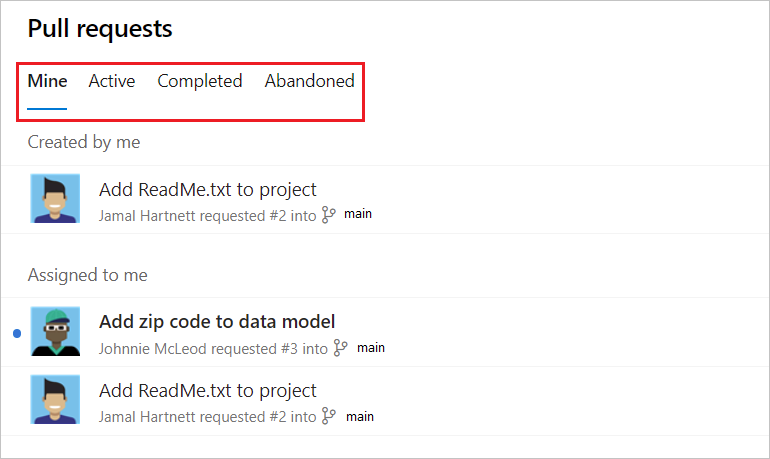
Sie können alle Ihre PRs in verschiedenen Projekten in Ihrer Organisation auflisten, indem Sie pull-Anforderungen in der Ansicht "Meine Arbeit" auswählen.
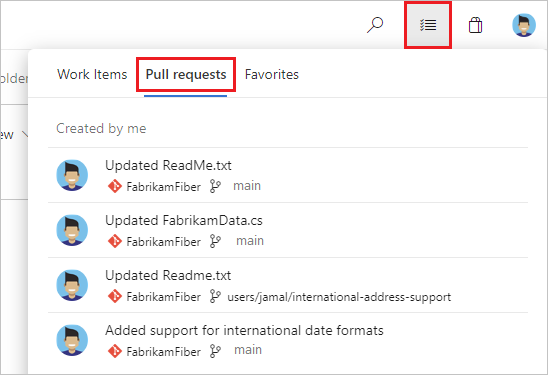
Wenn Sie Pullanforderungen aus Visual Studio auflisten möchten, wählen Sie <im Git-Menü Ihre Git-Dienstansicht>>Pullanforderungen aus.
Visual Studio 2019, Version 16.8 und höher, bietet eine Benutzeroberfläche für Git-Versionskontrolle, während die Git-Benutzeroberfläche von Team Explorer beibehalten wird. Um Team Explorer zu verwenden, deaktivieren Sie in der Menüleiste Extras>Optionen>Vorschaufeatures>Neue Git-Benutzeroberfläche. Sie können Git-Features über beide Schnittstellen austauschbar verwenden.
So greifen Sie über visual Studio Team Explorer auf PRs zu:
Stellen Sie eine Verbindung mit Ihrem Projekt aus Visual Studio her.
Wählen Sie Ansicht>Team Explorer aus, um Team Explorer zu öffnen. Sie können auch STRG+\, STRG+M drücken.
Von Home wählen Sie Pull Requests, um Listen von Pull Requests anzuzeigen, die von Ihnen geöffnet oder Ihnen zugewiesen wurden.
Um die PR-Liste im Azure DevOps-Webportal anzuzeigen, wählen Sie "Aktionen " und dann " Im Browser öffnen" aus.
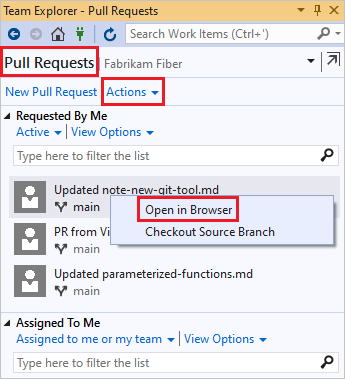
Wenn Sie aktive PRs in Ihrem Projekt mit ihren Details auflisten möchten, verwenden Sie az repos pr list.
az repos pr list [--creator]
[--detect {false, true}]
[--include-links]
[--org]
[--project]
[--query-examples]
[--repository]
[--reviewer]
[--skip]
[--source-branch]
[--status {abandoned, active, all, completed}]
[--subscription]
[--target-branch]
[--top]
Die Parameter
| Parameter |
BESCHREIBUNG |
--creator |
Beschränken Sie die Ergebnisse auf Pullanforderungen, die von diesem Benutzer erstellt wurden. |
--detect |
Organisation automatisch erkennen. Zulässige Werte: false, true. |
--include-links |
Schließen Sie _links für jede Pullanforderung ein. |
--org
--organization
|
Azure DevOps Organisations-URL. Sie können die Standardorganisation mit az devops configure -d organization=<ORG_URL> konfigurieren.
Erforderlich, wenn nicht als „Standard“ konfiguriert oder über „git config“ übernommen. Beispiel: https://dev.azure.com/MyOrganizationName/. |
--project
-p
|
Name oder ID des Projekts. Sie können das Standardprojekt mithilfe von az devops configure -d project=<NAME_OR_ID>.
Erforderlich, wenn nicht als „Standard“ konfiguriert oder über „git config“ übernommen. |
--query-examples |
Empfohlene JMESPath-Zeichenfolge. Sie können eine der Abfragen kopieren und hinter dem --query-Parameter in doppelten Anführungszeichen einfügen, um die Ergebnisse anzuzeigen. Sie können ein oder mehrere Positionsschlüsselwörter hinzufügen, damit Vorschläge auf diesen Schlüsselwörtern basieren. |
--repository
-r
|
Name oder ID des Repositorys. |
--reviewer |
Beschränken Sie die Ergebnisse auf Pullanforderungen, bei denen dieser Benutzer ein Bearbeiter ist. |
--skip |
Anzahl der Pullanforderungen, die übersprungen werden sollen. |
--source-branch
-s
|
Beschränken Sie die Ergebnisse auf Pullanforderungen, die aus diesem Quellzweig stammen. |
--status |
Beschränken Sie die Ergebnisse auf Pullanforderungen mit diesem Status. Akzeptierte Werte: abandoned, active, all, . completed |
--subscription |
Name oder ID des Azure-Abonnements. Sie können das Standardabonnement mithilfe von az account set -s <NAME_OR_ID>konfigurieren. |
--target-branch
-t
|
Beschränken Sie die Ergebnisse auf Pullanforderungen, die auf diese Verzweigung abzielen. |
--top |
Maximale Anzahl von Pullanforderungen für die Liste. |
Beispiel
Der folgende Befehl listet alle PRs im Repository unabhängig vom Status auf und zeigt die Ausgabe in einer Tabelle an. In dem Beispiel wird die Standardkonfiguration verwendet: az devops configure --defaults organization=https://dev.azure.com/fabrikamprime project="Fabrikam Fiber".
az repos pr list --status all --output table
ID Created Creator Title Status IsDraft Repository
---- ---------- ------------------- ---------------------------------------------- --------- --------- ------------
11 2021-10-04 jamalh@fabrikam.com Revert 'Updated parameterized-functions.md' Completed False Fabrikam
10 2021-10-04 jamalh@fabrikam.com Updated parameterized-functions.md Completed False Fabrikam
9 2021-10-04 ke@fabrikam.com New pull request Completed False Fabrikam
8 2021-10-04 jamalh@fabrikam.com Updated parameterized-functions.md Abandoned False Fabrikam
7 2021-09-30 jamalh@fabrikam.com Added note-new-git-tool.md to / Completed False Fabrikam
6 2021-09-29 jamalh@fabrikam.com Revert 'Added parameterized-functions.md to /' Abandoned False Fabrikam
5 2021-09-29 jamalh@fabrikam.com Updated README.md Completed False Fabrikam
4 2021-09-29 jamalh@fabrikam.com Added parameterized-functions.md to / Completed False Fabrikam
3 2021-09-28 jamalh@fabrikam.com WIP New file Abandoned False Fabrikam
2 2021-09-28 jamalh@fabrikam.com Update README.md Abandoned False Fabrikam
1 2021-09-28 jamalh@fabrikam.com Edit README.md Completed False Fabrikam
Azure DevOps CLI-Befehle werden für Azure DevOps Server nicht unterstützt.
Definieren einer benutzerdefinierten Pullanforderungsansicht
Durch das Filtern der PR-Liste können Sie PRs finden und organisieren, um die wichtigsten Dateien in Ihrem Workflow zu priorisieren.
Um die PR-Liste zu filtern, wählen Sie auf der Seite " Pullanforderungen " oben rechts das Symbol "Filter" aus. Wählen Sie dann "Zielzweig" oder eine andere Spaltenüberschrift aus, und wählen Sie die Verzweigung oder einen anderen Wert aus, nach dem Sie filtern möchten.
Um die Ansicht der PR-Liste weiter anzupassen, wählen Sie oben rechts auf der Seite "Pullanforderungen" die Option "Ansicht anpassen" aus.

Auf der Seite " Ansicht anpassen " können Sie die aktuellen Ansichtsabschnitte neu anordnen, bearbeiten oder entfernen. Um einen neuen Abschnitt zu erstellen, wählen Sie "Abschnitt hinzufügen" aus.
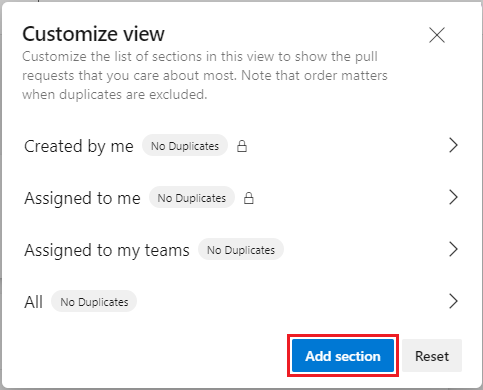
Geben Sie auf der Seite "Abschnitt anpassen " Werte ein, und wählen Sie sie aus, um den Abschnitt nach Parametern wie Entwurfszustand oder Aktualisierungsdatum zu filtern. Sie können auswählen, ob Pullanforderungen angezeigt werden sollen, die ich auf einer separaten Registerkarte genehmigt oder abgelehnt habe, oder Pullanforderungen (Duplikate) ausschließen, die in vorherigen Abschnitten enthalten sind. Wenn Sie die Anpassung der Ansicht abgeschlossen haben, wählen Sie "Speichern" aus.
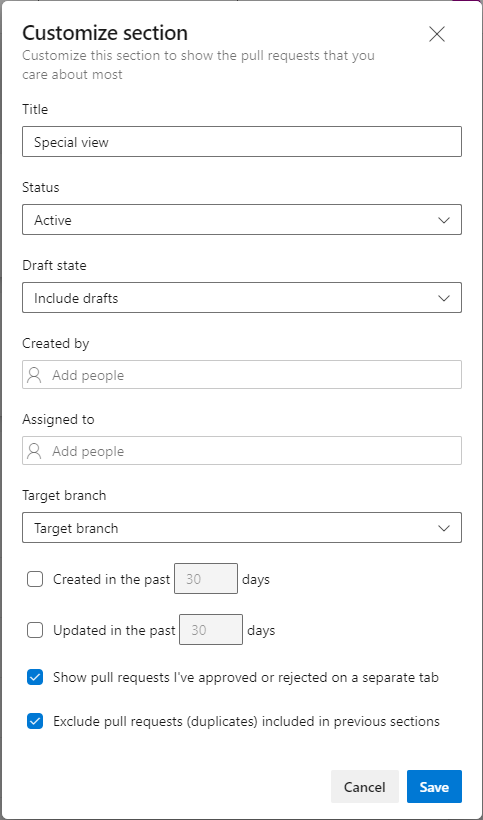
Diese angepassten Ansichten erstellen separate, einklappbare Abschnitte auf der Pullanforderungsseite. Diese benutzerdefinierten Abfragen funktionieren auch über Repositorys auf der Registerkarte "Meine Pullanforderungen " der Startseite der Organisation.
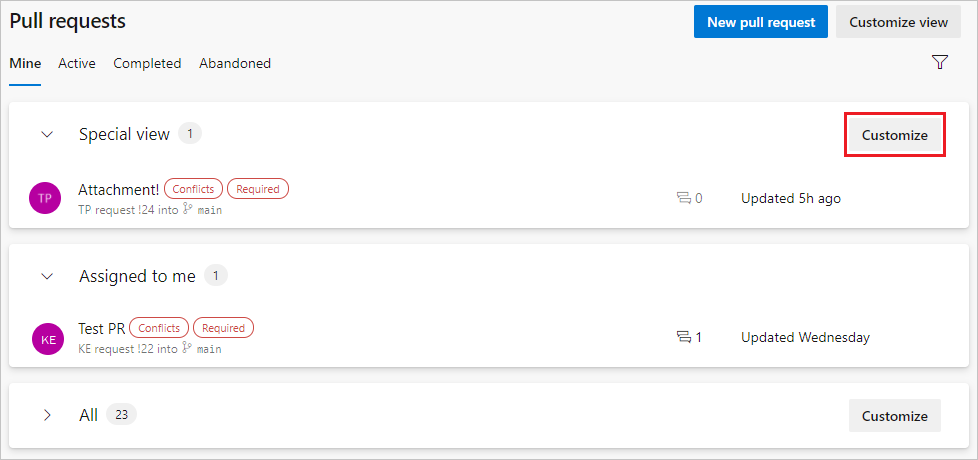
Um die Parameter der angepassten Ansichten zu ändern, wählen Sie die Schaltfläche "Anpassen " neben der Ansicht aus. Oder wählen Sie " Ansicht anpassen" aus, und wählen Sie auf dem Bildschirm " Ansicht anpassen " die Ansicht aus, die Sie ändern möchten. Einige Ansichten, z. B. "Zugewiesen für mich", können nicht angepasst werden, aber sie können neu angeordnet oder entfernt werden.
Auf einer Registerkarte " PR-Dateien " können Sie mehrere Filter verwenden, um Dateien und Kommentare für schnellere Rezensionen auszuwählen. Wählen Sie Filter, und wählen Sie dann eine der Optionen aus.
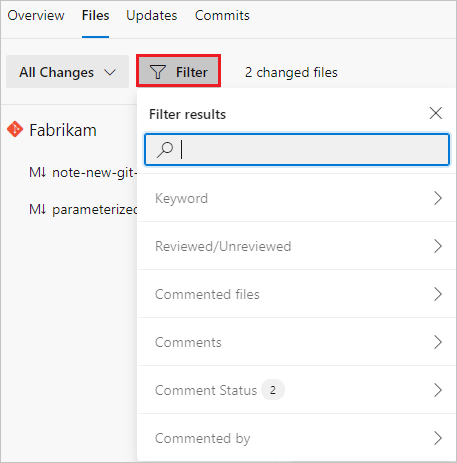
- Schlüsselwort: Geben Sie ein Schlüsselwort ein.
- Überprüft/nicht überprüft: Alle (Standard), Ausstehend, überprüft.
- Kommentierte Dateien: Alle Dateien (Standard), Dateien mit Kommentaren.
- Kommentare: Anzeigen (Standard), Neuigkeiten, Ausblenden.
- Kommentarstatus: Aktiv (Standard), Ausstehend, aufgelöst, wie entworfen, Nicht korrigieren, geschlossen.
- Kommentiert von: Alle Kommentare (Standard) oder eine bestimmte Person.
Sie können auch eine Zeichenfolge in das Suchfeld eingeben, um übereinstimmende Ergebnisse aus den vorherigen Optionen anzuzeigen.
So filtern Sie Pullanforderungen aus Visual Studio:
Im Git-Menü wählen Sie <Ihren Git-Dienst>>, um Pull-Anfragen anzeigen.
Filtern nach Autor, Bezeichnung oder anderen Attributen.
Aus der Ansicht "Pullanforderungen" für Team Explorer:
- Wählen Sie "Aktiv" oder " Meinem Team zugewiesen" aus, um die PR-Listen nach PR-Status oder Zuweisung zu filtern.
- Oder geben Sie hier den Typ ein, um die Listenfelder zu filtern, um die PR-Listen nach Datum, Autor, Verzweigung oder anderen Attributen zu filtern.
Sie können mehrere Parameter von 'az repos pr list' verwenden, um die Liste der PRs zu filtern, z.B. , --creator, --project, --repository, --reviewer, --source-branch, --status und --target-branch.
Die Werte --creator und --reviewer können Anzeigenamen oder E-Mail-Adressen sein. Der --top Parameter definiert die maximale Anzahl von zu listenden PRs.
Wenn Sie beispielsweise Details zu der zuletzt erstellten PR auflisten möchten, verwenden Sie unabhängig vom Status:
az repos pr list --creator "My Name" --status all --top 1
Azure DevOps CLI-Befehle werden für Azure DevOps Server nicht unterstützt.
Öffnen einer Pullanforderung
Wenn Sie eine PR aus dem Browser, aus Visual Studio oder aus Azure CLI öffnen, wird die PR-Übersichtsseite im Browser geöffnet.
Um eine PR im Browser zu öffnen, wählen Sie die PR aus der Liste auf der Seite "Pullanfragen " aus. Die PR wird auf der Registerkarte "Übersicht " geöffnet. Auf der Registerkarte "Übersicht " werden der PR-Titel, die Beschreibung, die Bearbeiter, verknüpfte Arbeitselemente, der Verlauf und der Status angezeigt. Sie können eine Zusammenfassung der Zweigstellenrichtlinien sehen, die erfüllt oder nicht erfüllt wurden, und die Kommentare sehen, die Prüfer abgegeben haben.
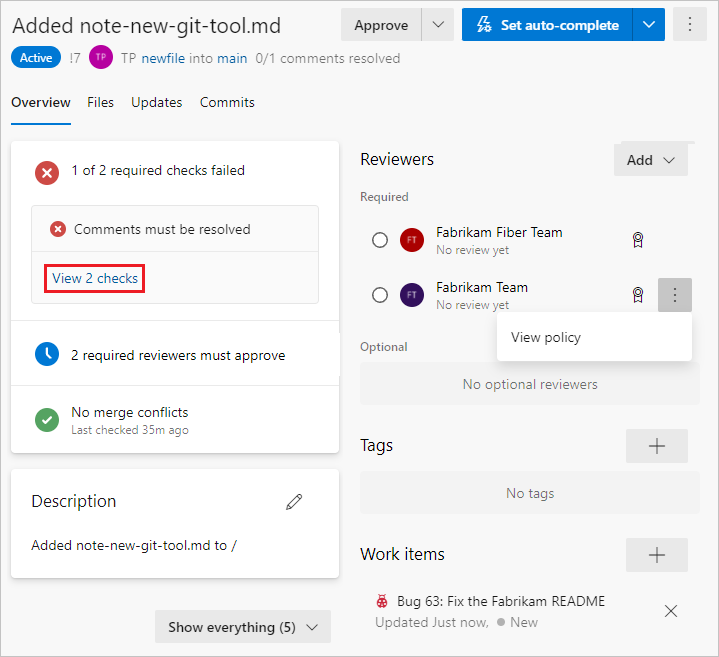
Auf der Registerkarte " PR-Dateien " können Sie die tatsächlichen Änderungen in den PR-Dateien überprüfen. Auf den Registerkarten „Updates“ und „Commits“ können Sie die Änderungen sehen, die der Autor vorgenommen hat, um den PR-Zweig zu aktualisieren.
Um einen Pull Request aus Visual Studio zu öffnen, wählen Sie im Git-Menü <> und wählen Sie dann eine Pull-Anforderung aus, um sie zu öffnen.
Oder klicken Sie in der Ansicht " Pullanforderungen für Team Explorer" mit der rechten Maustaste auf die PR, und wählen Sie "Im Browser öffnen" aus, um die PR im Webportal zu öffnen.
Einen Zweig auschecken
In Visual Studio 2019 können Sie den Quellzweig einer PR direkt aus der Ansicht "Pullanforderungen" auschecken . Klicken Sie mit der rechten Maustaste auf eine PR, und wählen Sie "Checkout Source Branch" aus.
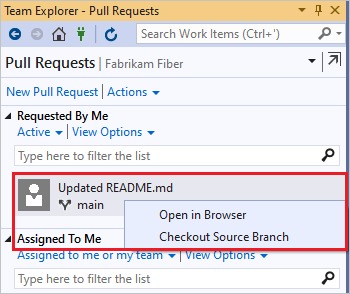
Hinweis
Visual Studio 2019, Version 16.8 und höher, bieten ein Git-Menü zum Verwalten des Git-Workflows mit weniger Kontextwechsel als Team Explorer. Verfahren in diesem Artikel auf der Registerkarte Visual Studio beschreiben, wie Sie die Git-Oberfläche und auch Team-Explorer verwenden. Weitere Informationen finden Sie unter Paralleler Vergleich von Git und Team Explorer.
Um die Details für eine einzelne PR anzuzeigen, verwenden Sie az repos pr show mit dem erforderlichen --id Parameter. Um die PR in Ihrem Browser zu öffnen, verwenden Sie --open.
az repos pr show --id
[--detect {false, true}]
[--open]
[--org]
[--query-examples]
[--subscription]
Die Parameter
| Parameter |
BESCHREIBUNG |
--id |
ID der Pullanforderung.
Erforderlich. |
--detect |
Organisation automatisch erkennen. Zulässige Werte: false, true. |
--open |
Öffnen Sie die Pull-Anforderung in Ihrem Webbrowser. |
--org
--organization
|
Azure DevOps Organisations-URL. Sie können die Standardorganisation mit az devops configure -d organization=<ORG_URL> konfigurieren.
Erforderlich, wenn nicht als „Standard“ konfiguriert oder über „git config“ übernommen. Beispiel: https://dev.azure.com/MyOrganizationName/. |
--query-examples |
Empfohlene JMESPath-Zeichenfolge. Sie können eine der Abfragen kopieren und hinter dem --query-Parameter in doppelten Anführungszeichen einfügen, um die Ergebnisse anzuzeigen. Sie können ein oder mehrere Positionsschlüsselwörter hinzufügen, damit Vorschläge auf diesen Schlüsselwörtern basieren. |
--subscription |
Name oder ID des Azure-Abonnements. Sie können das Standardabonnement mithilfe von az account set -s <NAME_OR_ID>konfigurieren. |
Beispiel
Das folgende Beispiel zeigt die Details für PR #21, zeigt die Befehlsausgabe als Tabelle an und öffnet die PR im Browser:
az repos pr show --id 21 --open --output table
ID Created Creator Title Status IsDraft Repository
---- ---------- ------------------- ---------------------------- -------- --------- ------------
21 2021-10-31 jamalh@fabrikam.com Updated note-new-git-tool.md Active False Fabrikam
Einen Zweig auschecken
Verwenden Sie az repos pr checkout mit dem erforderlichen --id Parameter, um einen PR-Branch lokal auszuchecken, vorausgesetzt, es gibt keine lokalen Änderungen.
az repos pr checkout --id
[--remote-name]
[--subscription]
Die Parameter
| Parameter |
BESCHREIBUNG |
--id |
ID der Pullanforderung. |
--remote-name |
Name des Git-Remote, mit dem PR ausgelöst wird. Standardwert: origin. |
--subscription |
Name oder ID des Azure-Abonnements. Sie können das Standardabonnement mithilfe von az account set -s <NAME_OR_ID>konfigurieren. |
Beispiel
Wenn Sie beispielsweise die Verzweigung für PR #21 lokal auschecken möchten, verwenden Sie Folgendes:
az repos pr checkout --id 21
Azure DevOps CLI-Befehle werden für Azure DevOps Server nicht unterstützt.
Informationen zum Überprüfen von Änderungen, Zum Vornehmen von Kommentaren oder Vorschlägen oder zur Genehmigung oder Abstimmung über die PR finden Sie unter "Überprüfen von Pullanforderungen".
Anzeigen und Aktualisieren von Pullanforderungen von einem mobilen Gerät
Sie können mobile Geräte verwenden, um alle Azure Repos PR-Bildschirme anzuzeigen und Aktionen auszuführen.
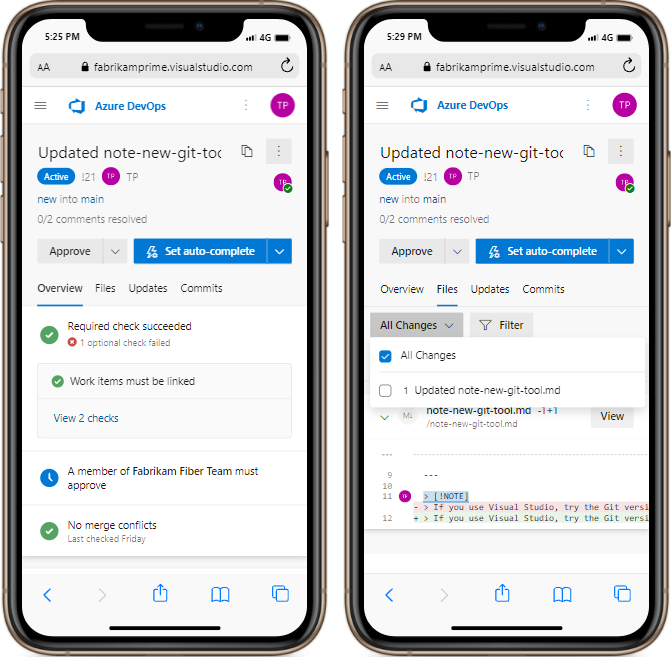
Nächste Schritte
Verwandte Artikel